La mayoría de los diseñadores (tal vez comenzando con mi amado hijo Carlos) usan el
 Photoshop. Y aunque a veces los simples mortales como yo podemos usarlo también, la verdad es que a veces es demasiado complicado.
Photoshop. Y aunque a veces los simples mortales como yo podemos usarlo también, la verdad es que a veces es demasiado complicado.Y además, cuando me encontré el PIXLR dije "De aquí soy". Entonces, vamos a abrir ese enlace para entrar al editor online.
Al abrirla, te presenta dos opciones: PIXLR EDITOR y PIXLR EXPRESS. Selecciona PIXLR EDITOR.
Verás esta ventana, donde optarás por tres alternativas:
- Si tu imagen la tienes guardada en tu computadora, seleccionas "Abrir Imagen", y se abrirá una ventana mostrando el contenido de tu pc.
- Si no tienes la imagen, y la quieres crear desde cero, seleccionas "Crear Nuevo".
- Si la imagen la obtendrás de una página web y cuenta con un URL o LINK (de ésos que comienzan con http, y terminan con .png, .jpg, .jpeg, .gif, etc.), seleccionas "Cargar URL".

Si eliges la opción 1, seleccionas la imagen y luego le das a "Abrir".
Si eliges la opción 2, se te pedirá que escojas un tamaño de imagen... pero eso será motivo de otro tutorial. Por lo pronto, pasemos a la siguiente opción.
Si eliges la opción 3, pegas la URL o el LINK de la imagen en la cajita de la ventana que se abrirá. Tiene que ser un link parecido a éste:
Citar:
La última parte es muy importante que verifiques que la contenga, porque de otra forma el sitio te dirá que la URL es inválida.

Ya teniendo tu imagen en el editor, se verá de esta manera:

Entonces seleccionas la opción "Varita", y presionas con el botón izquierdo del mouse sobre una de las áreas de fondo blanco. Verás que se puntea alrededor del área.
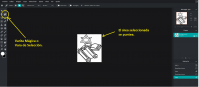
Luego presionas la tecla Supr o Del (borrar o eliminar). Verás que una parte del fondo se desaparece y aparece un fondo oscuro como cuadriculado. Eso significa que esa parte se ha hecho transparente.
A continuación vas seleccionando con el botón izquierdo del mouse cada área que deseas que se le desaparezca el fondo, y lo vas eliminando, hasta que ya no haya fondo, es decir, se ha hecho una imagen con fondo transparente.
Puede ser que tu imagen sea tan pequeña que se te dificulte ver los detalles; la puedes acercar fácilmente con sólo girar el rodillo del mouse, y eso acercará o alejará la imagen, para que puedas eliminar todo el fondo hasta en las áreas más pequeñas.
Una vez que tu imagen ha quedado como tú la quieres, es hora de guardarla. Desde "Archivo", seleccionas "Guardar"... O simplemente tecleas Ctrl+S.
Te va a aparecer este cuadro de diálogo:
Ten en cuenta las recomendaciones: es importante la selección de la extensión .png, y que el nombre de la imagen no quede con caracteres especiales, ni con acentos, ni con eñes. A continuación, seleccionas "Descargar", y automáticamente la imagen quedará guardada en tu carpeta de "Descargas". Ya de ahí, tú decides a dónde la moverás, o si la dejas ahí.
Espero que te haya servido este pequeño tutorial.
¡Shalom!


















































